1、打开一个word文档,点击在左上角的office图标。
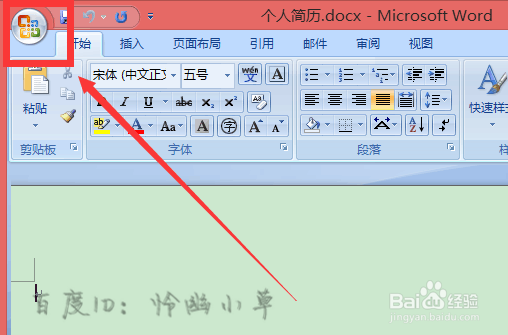
2、点击下拉菜单中点击“新建”。
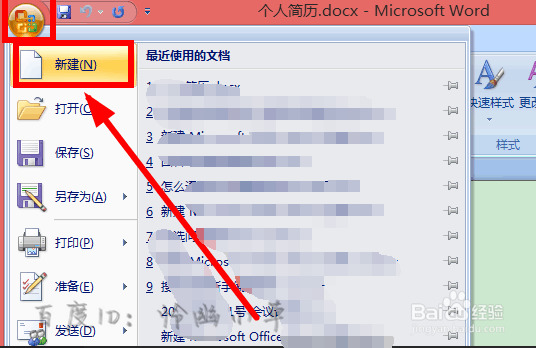
3、在弹出的对话框中,我们往下拉,找到“简历和求职信”,点击选择它。
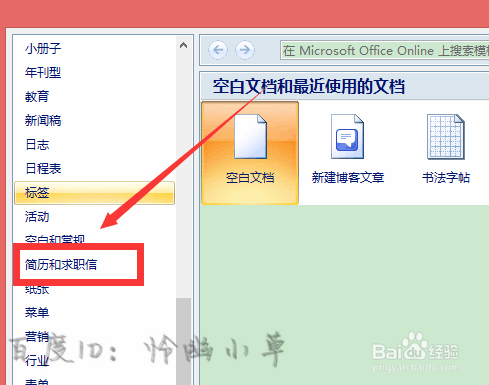
4、我们可以看到出现了很多简历模板,选中简历后,右边还可以进行预览。
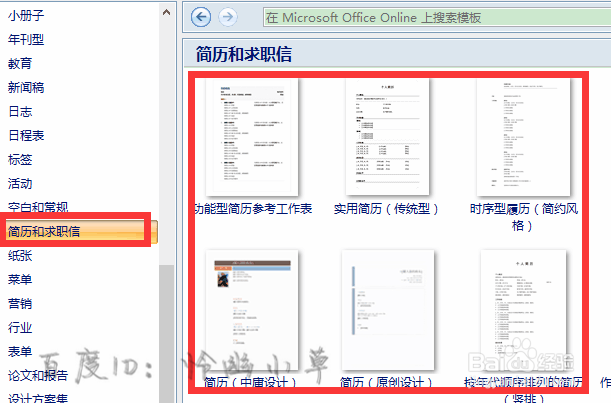
5、我们找到自己喜欢的,然后点击右下角的“下载”。
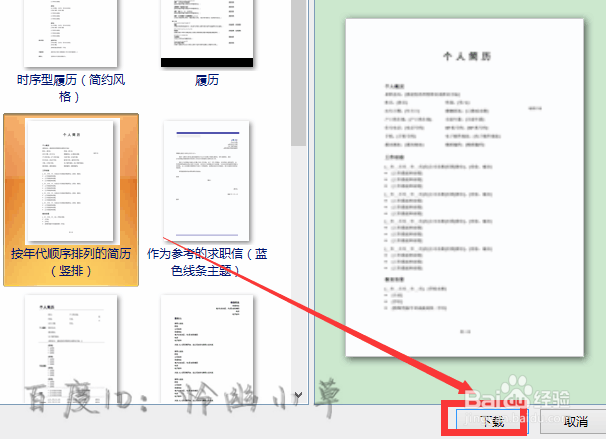
6、这样简历的模板就已经有了,我们从中输入自己的信息就可以了。

时间:2024-10-18 20:15:25
1、打开一个word文档,点击在左上角的office图标。
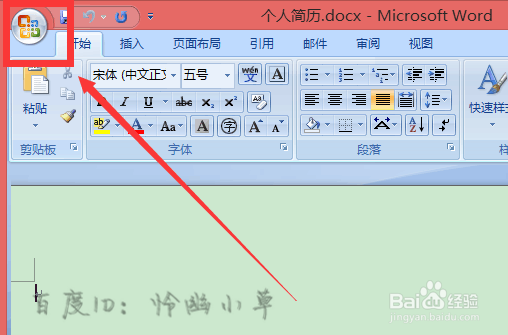
2、点击下拉菜单中点击“新建”。
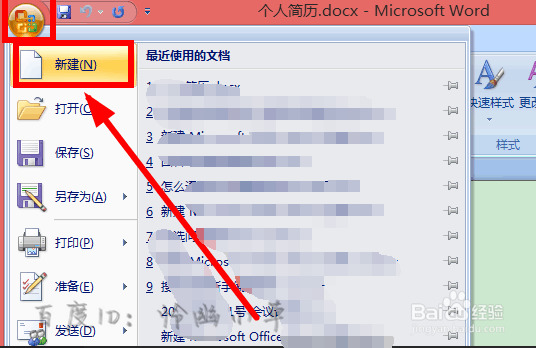
3、在弹出的对话框中,我们往下拉,找到“简历和求职信”,点击选择它。
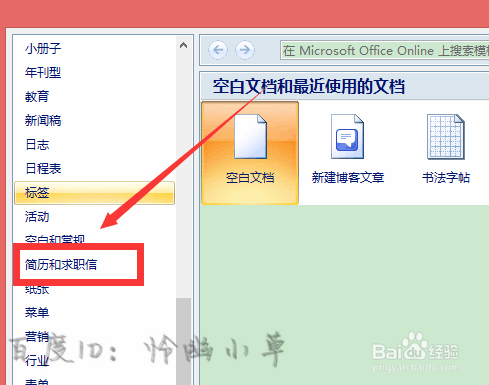
4、我们可以看到出现了很多简历模板,选中简历后,右边还可以进行预览。
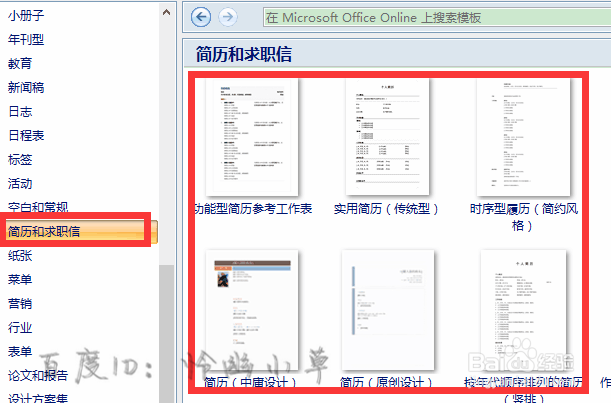
5、我们找到自己喜欢的,然后点击右下角的“下载”。
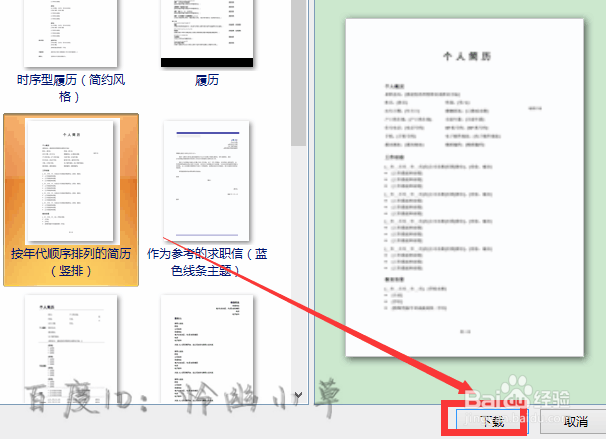
6、这样简历的模板就已经有了,我们从中输入自己的信息就可以了。

